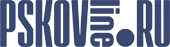Это не последняя версия документа.
Как установить Zona
Zona - не совсем простое и, в своем роде, уникальное торрент-приложение. Помимо основных функций, имеющихся в любом торрент-клиенте, эта программа предлагает своим юзерам еще и полноценную гигантскую медиатеку (фильмы, музыка, телепередачи) с подробным описанием к контенту, а также позволяет не только скачивать файлы , но и воспроизводить их даже во время закачки. Т.е., все можно посмотреть/послушать не дожидаясь конца загрузки! При всем этом, программка абсолютно несложна в использовании и в установке, кстати, тоже!
Запуск инсталлятора и начало установки Zona
Чтобы поставить эту утилиту на свою машину, для начала, обязательно нужно скачать последнюю версию Zona , найти файл-инсталлятор на своем ПК (по умолчанию, в папке «Загрузки») и запустить его.

Первое, что предложит вам программа установки Зоны - выставить предварительные опции , касающиеся запуска и некоторых аспектов работы программы. Поставьте все настройки так, как считаете нужным. На скриншоте снизу вы увидите подробные разъяснения по каждой из функций.

Далее, инсталлятор Зоны распакует программу, установит и подготовит ее к запуску. Так же, вас попросят принять лицензионное соглашение о правилах пользования данной утилитой. Его можно прочитать, нажав на соответствующую опцию. Если со всем согласны и хотите пользоваться утилитой на своем компьютере - жмите «Далее». Если нет - кликните на красный крестик в правом углу сверху, отменив все действия, выйдя из программы и прекратив установку.

Выбор дополнительного/рекламного ПО при установке Zona
Далее, установщик Zona будет предлагать вам (разумеется, по желанию!) установить на свою машину, в качестве компенсации за бесплатное пользование программой, некоторое дополнительное рекламное ПО. Если хотите отблагодарить разработчиков Зоны - выбирайте «Полную установку». Если не хотите устанавливать в свой браузер Рамблеровский контент - выбирайте пункт «Настройка параметров», снимайте галочки с остальных пунктов и жмите кнопку «Готово».
Завершение установки и запуск Zona
Собственно, на этом и заканчивается вся установка. Если вы в прединсталляционном меню оставляли галочку в графе «Открыть после установки», то по ее окончанию Zona должна запуститься автоматически. Если нет, то запустить утилиту можно легко с ярлыка/иконки на рабочем столе или из меню «Пуск», как показано на скриншотах.


Всем, удачного и приятного пользования программой!
Источники
1. «Как установить Zona» [Электронный ресурс]. - Режим доступа: http://howto.mydiv.net/view-Kak-ustanovit-Zona.html